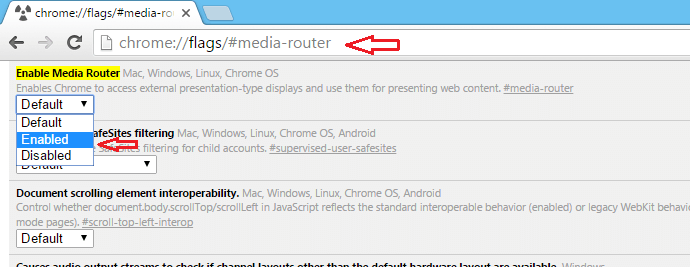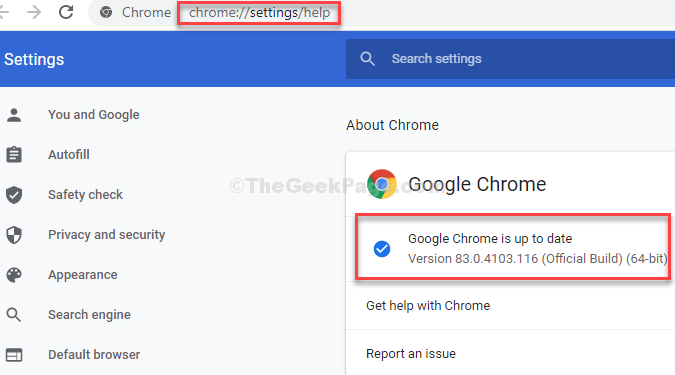Google Chrome'il on palju laiendusi, mida saab kasutada brauserisse lisafunktsioonide lisamiseks, et kasutajakogemust paremaks muuta. Samuti on sellel laiendushaldur, kus saab kõiki installitud laiendusi vaadata ja hallata. Kui teatud laiendit pole enam vaja, saab selle lihtsalt laiendushaldurist kustutada. Kui te ei soovi, et keegi, kes kasutab arvutit, installitud laienduse kustutaks. Registri seadeid saate kohandada nii, et laienduste desinstallimise või kustutamise võimalus keelatakse laienduste halduris.
Chrome'i laiendushalduri nupu Eemaldamise keelamise toimingud:
1. samm: avage käivitusdialoog Käivita Windowsi logo võti ja R klaviatuurilt samal ajal.
2. samm: tippige regedit ja vajutage Okei

3. samm: kui näete hüpikakna avamist, klõpsake lihtsalt nuppu Jah
MÄRGE: Registri muutmine võib olla riskantne ja võib süsteemi kahjustada isegi väikseima veaga. Enne jätkamist on soovitatav teha varukoopia registri sätetest. Varukoopia tegemiseks klõpsake registriredaktori aknas -> minge Fail -> Eksport -> Salvestage oma varundusfail.
4. samm: tippige või kopeerige-kleepige redaktori aknasse või navigeerige järgmisse asukohta,
HKEY_LOCAL_MACHINE \ SOFTWARE \ Policies \ Google \ Chrome \

MÄRGE: Kui registrivõtmed Google, Chrome pole kohal, looge üks.
Looma Google Registrivõti: Paremklõps peal Poliitikad -> Valige Uus -> Valige Võti -> Pange vastloodud võti või kaust nimeks Google

Samamoodi luua Chrome Registrivõti: Paremklõps peal Google -> Valige Uus -> Valige Võti -> Pange vastloodud võti või kaust nimeks Chrome.
5. samm: looge Chrome'i võtme all registrivõtme nimega ExtensionInstallForcelist
1. Paremklõpsake Chrome'il
2. Valige Uus
3. Valige Võti

4. Pange vastloodud võti nimeks ExtensionInstallForcelist

6. samm: nüüd peame looma stringi võtme

7. samm: andke sellele mis tahes nimi. Näiteks 1

8. samm: avage Chrome'i brauser.
- Aadressiriba tüübil kroom: // laiendused /
- Valige laiend kustutamist vältida
- Kopeerige ID

9. samm: avage registriredaktori aken ja topeltklõpsake nuppu 1 aastal Chrome kausta. Aknas Redigeeri string
- Kleebi ID see kopeeritakse viimases etapis
- Lisage järgmine tekst ja vajutage sisestusklahvi.
; https://clients2.google.com/service/update2/crx

10. samm: korrake samme 7,8,9 kõigi laienduste puhul, mille kustutamine on takistatud
11. samm: taaskäivitage süsteem kohe, kui kontrollite laiendushaldurit, ei kuvata laienduse jaoks nuppu Eemalda. Nii takistades teisi laiendust eemaldamast.
See on kõik
Loodame, et see on olnud informatiivne. Täname lugemise eest. Kommenteerige palun ja andke meile teada, kas see lahendus töötas teie jaoks.